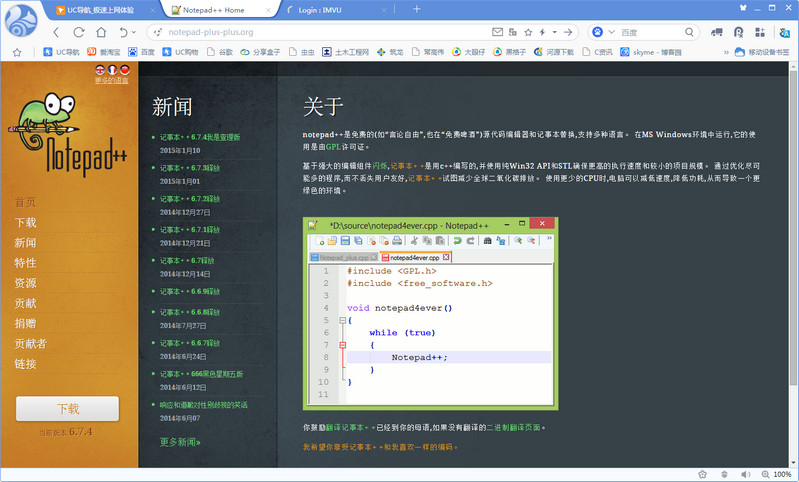##form id="search_form_id" action="/api/index.php" onsubmit="return searchnamesend()" method="get">
##/form>

2017-04-20
现在的UC浏览器是带有翻译网页和反应单词的功能,很多网友看不懂外文,就可以用翻译网页的功能,小编给大家分享的是UC浏览怎么翻译网页,大家知道uc浏览器电脑版翻译设置在哪吗?看看小编的教程吧!
第一步:安装好我们的UC浏览器以后,在浏览器的右上角找到“扩展”的图标
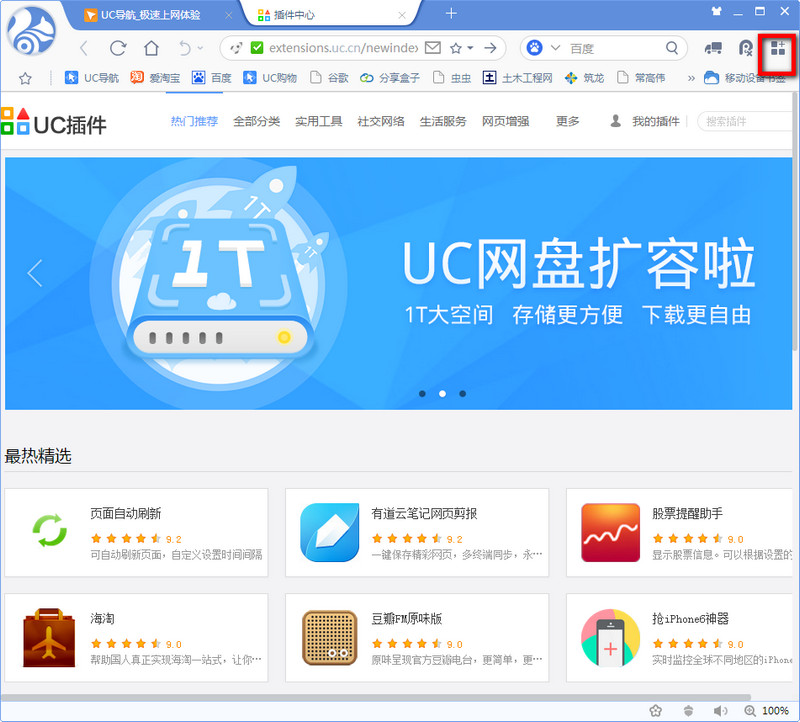
第二步:找到以后,我们点击进去,然后找要翻译,如果你没找到的话,就直接在搜索哪里搜索翻译
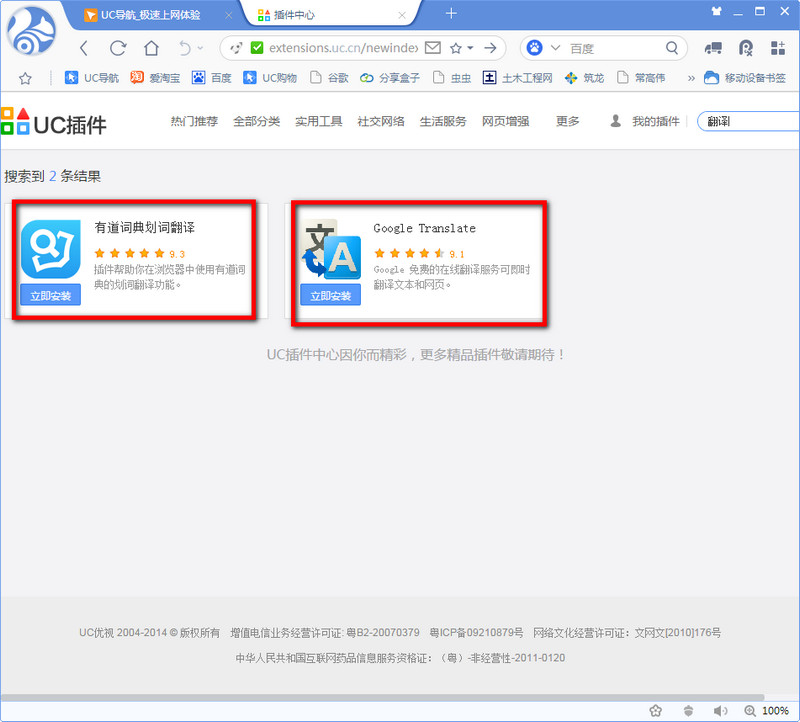
第三步:点击安装,安装完成以后,它会在你浏览器的右上角有显示(小编选择的是谷歌翻译,大家可以根据自己的需要进行安装插件)

第四步:这个时候你选择一个英文的网站,他就会提示你要不要翻译,你想立即翻译就选择是
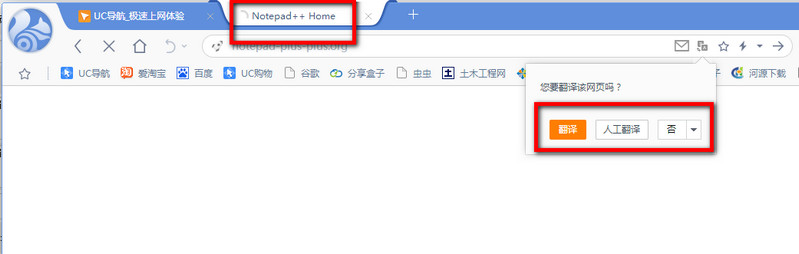
然后稍等下就会翻译出你想要的中文了哦